Remediere: DRIVER IRQL NU MAI MIC SAU EGAL (kbdclass.sys) Eroare BSOD
Miscelaneu / / August 04, 2021
Reclame
„DRIVER IRQL NOT LESS OR EQUAL (kbdclass.sys)” este o eroare critică care merge la colț și a afectat o mulțime de utilizatori Windows. Respectiva eroare rezultă din probleme cu tastaturile fără fir, (în special tastaturile fără fir Microsoft) și, de obicei, apare un ecran albastru al morții (BSOD).
„DRIVER IRQL NOT LESS OR EQUAL (kbdclass.sys)” apare în general atunci când utilizatorii conectează Wireless Tastatură și apasă orice combinație de taste sau de taste, sistemul lor solicită un BSOD cu eroarea menționată mesaj. Deși problema este neobișnuită, există puține soluții posibile disponibile și pentru aceasta.

Conținutul paginii
-
1 Cum se remediază eroarea „DRIVER IRQL NOT LESS OR EQUAL (kbdclass.sys)”?
- 1.1 FIX 1: Actualizați driverul:
- 1.2 FIX 2: Driver de tastatură Rollback:
- 1.3 FIX 3: Reinstalați controlerele USB:
- 1.4 FIX 4: Dezinstalați software-ul de securitate terță parte (dacă este cazul):
- 1.5 FIX 5: Efectuați restaurarea sistemului:
Cum se remediază eroarea „DRIVER IRQL NOT LESS OR EQUAL (kbdclass.sys)”?
Înainte de a intra în soluție, să discutăm pe scurt și să înțelegem ce este „kbdclass.sys”?
Reclame
kbdclass.sys este un driver Windows care înseamnă Keyboard Class Driver. Manevrează toate tastele (individual) sau combinațiile de taste, în mod ideal toate setările generale ale unei tastaturi. Acest Kbdclass.sys se găsește în Windows 8, 8.1 și Windows 10.
Notă: Înainte de a începe cu pașii, încercați să vă conectați în mod normal la sistemul dvs. Cu toate acestea, dacă acesta nu este un caz posibil, atunci porniți în modul sigur, navigați în ecranul cu opțiuni de pornire avansată și urmați în continuare remedierile din lista de mai jos.
FIX 1: Actualizați driverul:
Un driver învechit sau defect poate declanșa eroarea „DRIVER IRQL NOT LESS OR EQUAL (kbdclass.sys)”. Astfel, prima metodă vom încerca să remediem eroarea prin actualizarea driverului. Pentru aceasta, urmați pașii de mai jos:
Pașii de aici vă vor explica procesul de actualizare a driverului prin Device Manager.
- În primul rând, apăsați WINDOWS + X și selectați opțiunea Manager de dispozitiv din meniul contextual.
- Acum, în fereastra Device Manager, găsiți și extindeți opțiunea Tastaturi.

- Aici din lista de drivere de tastatură, Click dreapta pe numele dispozitivului menționat acolo și apoi selectați opțiunea Actualizați driver-ul din submeniu.
- Acum, pe următorul ecran, faceți clic pe prima opțiune, adică Căutați automat software-ul actualizat al driverului. Sistemul dvs. va identifica, descărca și instala în continuare cea mai recentă versiune a driverului (dacă este disponibilă). Urmați instrucțiunile de pe ecran pentru a finaliza procesul.
FIX 2: Driver de tastatură Rollback:
Când Windows instalează automat o actualizare pentru dispozitivul cu tastatură HID, în mod implicit aceeași actualizare automată modificați codul clasei de tastatură și finalizați utilizatorul cu „DRIVER IRQL NOT LESS OR EQUAL (kbdclass.sys)” eroare. Aici soluția este redarea driverului HID Keyboard în secțiunea Dispozitive interfață umană. Pentru aceasta, urmați pașii de mai jos:
Reclame
- În primul rând, apăsați WINDOWS + X și selectați opțiunea Manager de dispozitiv din meniul contextual.
- Acum, în fereastra Device Manager, găsiți și extindeți opțiunea Dispozitive de interfață umană făcând dublu clic pe el.
- Aici găsiți Driver de tastatură HID, Click dreapta pe el și selectați opțiunea Proprietăți din submeniu.
- Pe Fereastra Proprietăți, selectează Fila Driver din meniul vertical.
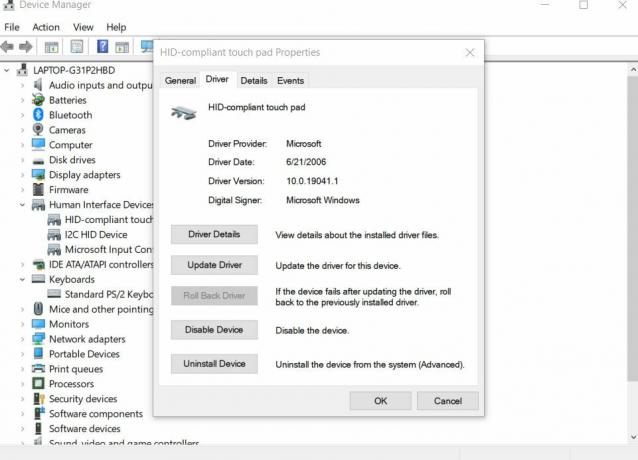
- În același meniu, faceți clic pe Reveniți pe driver fila și apoi faceți clic pe O.K.
După ce ați terminat, reconectați tastatura wireless și verificați dacă funcționează fără probleme sau dacă eroarea persistă.
FIX 3: Reinstalați controlerele USB:
Conform multor utilizatori suferiți, reinstalarea controlerelor USB a rezolvat problema de eroare „DRIVER IRQL NOT LESS OR EQUAL (kbdclass.sys)”. Astfel, vă recomandăm să încercați la fel și să verificați dacă funcționează pentru dvs. Pentru aceasta, urmați pașii de mai jos:
În primul rând, dezinstalați controlerul USB, urmând pașii următori:
- presa WINDOWS + X și selectați opțiunea Manager de dispozitiv din meniul contextual.
- Acum pe Fereastra Device Manager, localizați și extindeți opțiunea Controlere universale Serial BUS făcând dublu clic pe el.

- Aici faceți clic dreapta pe opțiune Hub USB generic și selectați Dezinstalați dispozitivul din submeniu.
- Urmați un proces similar pentru oricare dintre Huburi Root USB intrări în aceeași listă.
- Odata facut, reporniți sistemul. Sistemul dvs. de operare va reinstala automat controlerele în computer.
FIX 4: Dezinstalați software-ul de securitate terță parte (dacă este cazul):
Una dintre cauzele principale pentru eroarea „DRIVER IRQL NOT LESS OR EQUAL (kbdclass.sys)” este conflictul dintre driverul de tastatură wireless și software-ul antivirus Webroot. În această situație, vă recomandăm să actualizați software-ul la cea mai recentă versiune pentru a evita eroarea. Cu toate acestea, dacă problema persistă după rularea celei mai recente versiuni de software Webroot Antivirus, este recomandabil să dezinstalați complet aplicația.
Reclame
Uneori, după eliminarea software-ului Webroot Antivirus, mulți utilizatori se confruntă în continuare cu aceeași problemă de eroare. Astfel, este recomandabil să utilizați un instrument de eliminare dedicat (instrument de dezinstalare personalizat pentru programe AV de la producător) care poate elimina în mod capabil toate fișierele asociate cu Webroot AV.
FIX 5: Efectuați restaurarea sistemului:
Una dintre soluțiile extrem de eficiente care va funcționa pentru dvs., dacă cele menționate mai sus nu, este efectuarea Restaurării sistemului. Procesul va restabili sistemul la o dată anterioară, când funcționa fără probleme, fără urme ale erorii „DRIVER IRQL NOT LESS OR EQUAL (kbdclass.sys)”.
Acestea au fost toate metodele încercate și testate care vă vor ajuta să scăpați cu succes de eroarea „DRIVER IRQL NOT LESS OR EQUAL (kbdclass.sys)”. Odată ce ați rezolvat același lucru, veți putea utiliza tastatura wireless fără nicio problemă rapid.
Deși toate remedierile menționate mai sus sunt obosite, testate și utile. Dar dacă niciunul dintre ele nu funcționează pentru dvs., atunci luați în considerare instalarea celei mai recente actualizări Windows și verificați dacă vă ajută sau nu în cazul dvs. După ce ați citit acest articol, dacă aveți întrebări sau feedback, vă rugăm să notați comentariul în căsuța de comentarii de mai jos.
Reclame Dacă vă place să jucați jocuri video cu grafică de înaltă calitate și aveți nevoie de cerințe de sistem mai ridicate, trebuie să...
Anunțuri Utilizatorii sistemului de operare Microsoft Windows întâmpină adesea mai multe probleme sau erori care sunt destul de frecvente în zilele noastre....
Anunțuri Primirea mesajului „SĂNĂTATEA CALCULATORULUI ESTE CRITICĂ” sau mesajul „WINDOWS, SĂNĂTATEA ESTE CRITICĂ” a apărut pe ecranul computerului în timp ce...


![Cum să intrați în modul de recuperare pe BLU Dash L5 [Stoc și personalizat]](/f/aa67dedc68d5fb87ea09f9c0c73d5681.jpg?width=288&height=384)
